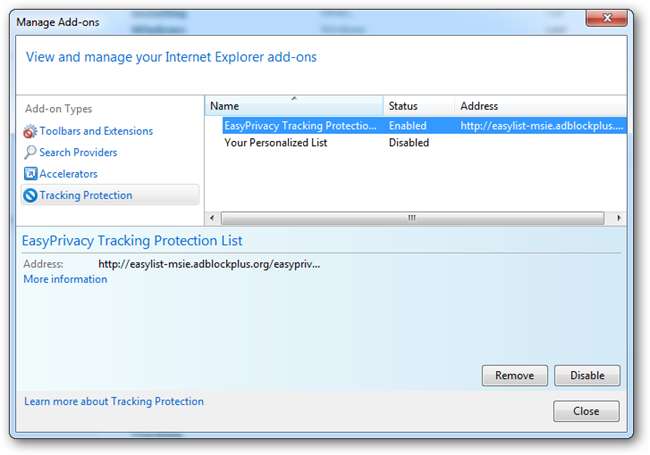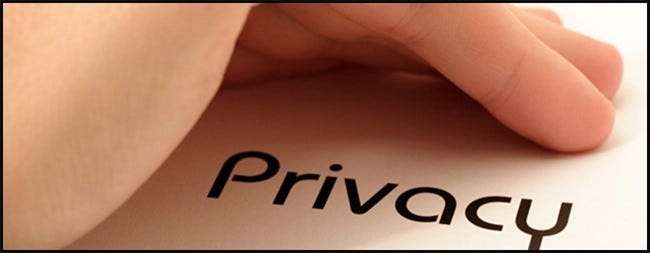
Når du besøger et websted, deler du faktisk oplysninger med flere websteder end det, du ser i adresselinjen. Læs videre for at finde ud af, hvordan du forhindrer websteder i at spore dine browservaner ved hjælp af Internet Explorer 9.
En introduktion til, hvordan du spores
De fleste websteder bruger annoncer som en form for indkomst, og der er intet galt med dette. Problemet opstår, når reklamerne på en persons websteder begynder at spore vores browservaner. Du kan måske undre dig over, hvordan dette fungerer, når du går til et websted, der skal anmode om noget (et billede, en cookie, HTML, et script, der kan udføres), du har, kan spores. Det meste af tiden gøres dette med noget, der kaldes en tredjepartscookie, i denne metode gemmer det firma, der leverer annoncer, en cookie dynamisk i din browser. Når din browser sender en HTTP Get-anmodning til den webserver, der hoster reklamerne, svarer webserveren med en HTTP-responspakke, pakken har en Set-Cookie-attribut, der fortæller browseren at gemme cookien. Nu når du går til ethvert websted, der får annoncer fra det annonceringsfirma, kan de spore din browsing. De kan bruge dette fodaftryk til bedre at målrette annoncer mod dig.
Hvad kan jeg gøre ved det
I andre browsere tilbydes denne funktionalitet normalt af en udvidelse eller et tredjeparts plugin som AdBlock. Microsoft inkluderede denne funktion i Internet Explorer 9. Som standard er den dog deaktiveret. For at aktivere det skal du gå til indstillingsmenuen-sikkerhedssporingsbeskyttelse.
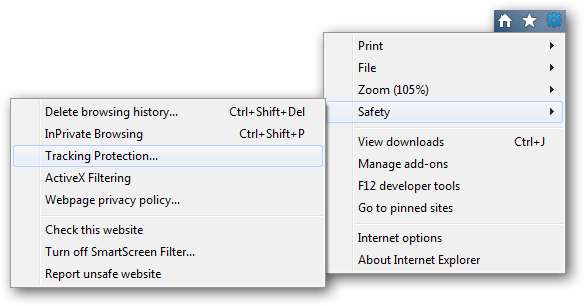
Som standard kaldes den eneste liste, du har, Din personlige liste, og som standard er den deaktiveret. Internet Explorer overvåger din browsingadfærd og udfylder denne liste med almindelige scripts.
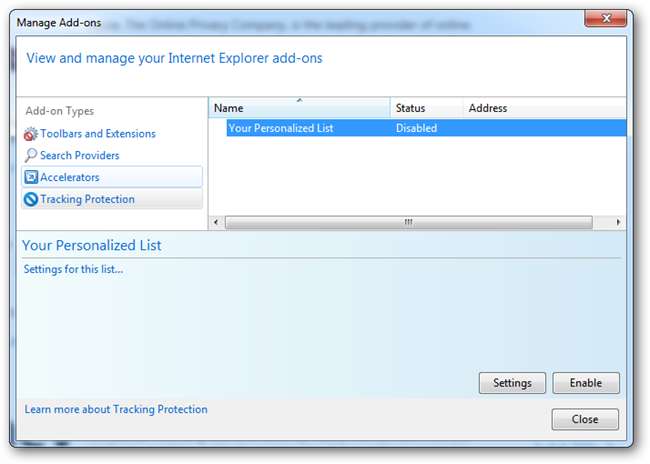
Hvis du dobbeltklikker på listen, kan du se, hvilke indholdsudbydere der er anført. Du kan vælge enten at blokere alt på listen, eller du kan vælge den anden alternativknap, der giver dig mulighed for at specificere, hvad der skal blokeres, og hvad der skal tillades.
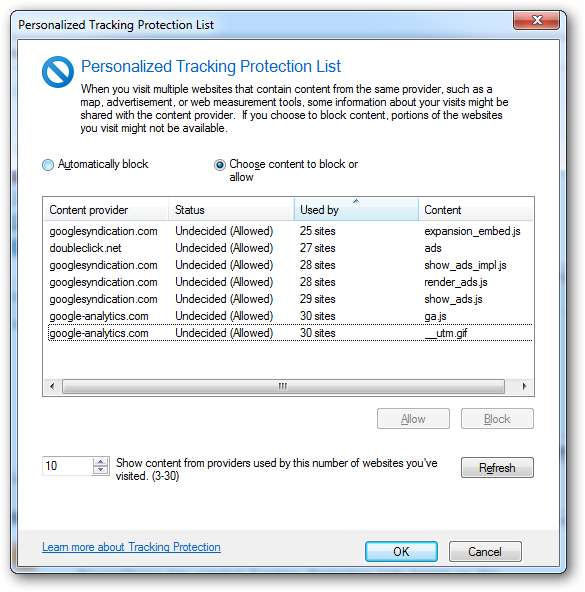
Når du er færdig, kan du klikke på for at gå tilbage til administrer tilføjelsesskærmen, hvor du kan aktivere listen. Problemet med denne metode er, at du skal besøge webstedet, før dets indholdsudbyder kan "sortlistes". Microsoft giver også en måde for tredjeparter at oprette foruddefinerede lister, som folk kan downloade. De har nogle af listerne på Internet Explorer 9 Test Drive-websted .
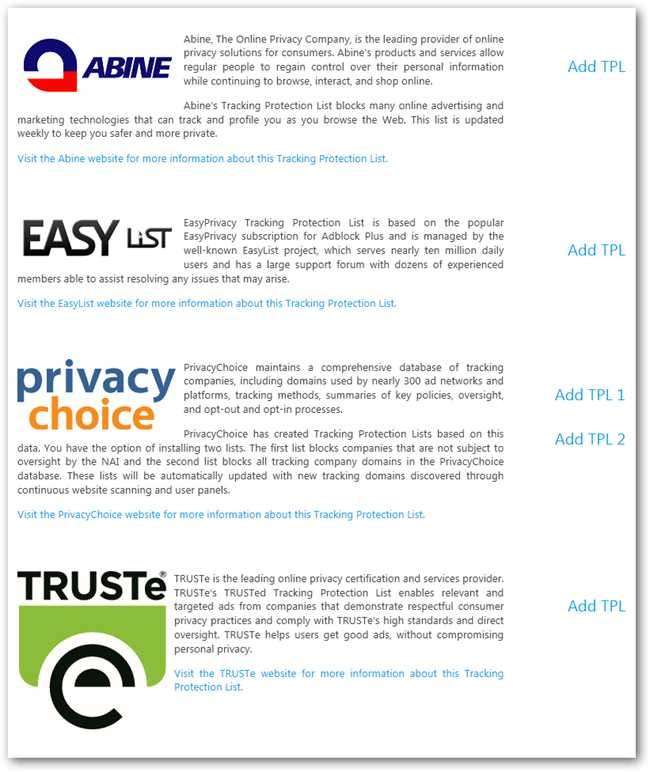
For at tilføje en sporingsbeskyttelsesliste skal du blot klikke på et af linkene i højre side. Du får en bekræftelsesdialog som vist nedenfor.
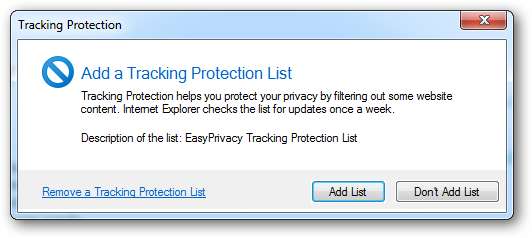
Når du har valgt tilføjelsesliste, tilføjes TPL også til din TPL-liste. For at kontrollere dette kan du gå tilbage til din TPL-styringskonsol.